Viskas apie „iOS 26“

„Apple“ pristatė „iOS 26“ – svarbų atnaujinimą su visiškai nauju matinio stiklo dizainu, išmanesne patirtimi ir patobulinimais pažįstamose programėlėse.
Jei nesate 100 procentų patenkinti techninėmis specifikacijomis, kurias šiandien siūlo dauguma kompiuterių, galite sukurti savo įrenginį. Žinoma, tam reikia nuodugniai suprasti aparatinę įrangą, kaip veikia kompiuteris ir kaip prijungti įvairias techninės įrangos dalis.
Daugelis vartotojų, kurie atnaujino savo pagrindinę plokštę, pirmą kartą paleidę įrenginį susidūrė su klaida 99 apatiniame dešiniajame ekrano kampe.
Jei susiduriate su ta pačia klaida ir nežinote, kaip ją ištaisyti, atėjote į tinkamą vietą.
Įsitikinkite, kad visi aparatūros komponentai buvo tinkamai įdėti – neturi būti atsilaisvinusių laidų ar atsilaisvinusių techninės įrangos dalių.
Įsitikinkite, kad GPU tinkamai sumontuotas ir maitinimo jungtis veikia taip, kaip turėtų.
Jei prie kompiuterio prijungti kiti USB įrenginiai, pašalinkite juos visus.
Jei 99 klaidą sukėlė kai kurios įvesties / išvesties problemos arba maitinimo problema, reikia atjungti visus išorinius įrenginius. Tai taip paprasta.
Galbūt dažniausiai pasitaikantis 99 klaidos veiksnys yra laikini duomenys, kurių nepavyko išplauti CMOS akumuliatoriui tarp paleidimų. Dėl to atsiranda neatitikimų tarp UEFI arba BIOS nustatymų.
Norėdami išspręsti šią problemą, turite atidaryti kompiuterio dėklą ir rankiniu būdu išimti CMOS bateriją. Priklausomai nuo jūsų įrenginio, tai gali būti gana sudėtinga operacija. Kai kuriuose nešiojamųjų kompiuterių modemuose gali reikėti viską išardyti, kad pasiektumėte CMOS bateriją. Jei nelabai išmanote technologijas, geriausia, kad tai padėtų profesionalas.
Tačiau apytiksliai reikia atlikti šiuos veiksmus:
Išjunkite kompiuterį ir būtinai ištraukite maitinimo laidą.
Atidarykite dėklą ir pagrindinėje plokštėje suraskite CMOS bateriją.
Švelniai dantų krapštuku arba nagu išimkite bateriją iš lizdo.
Palikite bateriją vienai minutei – tiek laiko turėtų pakakti, kad pagrindinė plokštė išvalytų visus CMOS baterijos duomenis.
Įdėkite bateriją atgal ir uždėkite dėklą, įsitikindami, kad viskas tinkamai prijungta.
Vėl prijunkite maitinimo laidą ir paleiskite įrenginį.
BIOS ir UEFI yra du skirtingi žemo lygio programinės įrangos tipai, kurie paleidžiami iškart po to, kai paleidžiate kompiuterį, kad būtų paruošta aparatinė įranga OS paleidimui.
Kartais iš naujo nustatant BIOS arba UEFI nustatymus (atsižvelgiant į kompiuterio konfigūraciją) gali būti ištaisyta pagrindinės plokštės klaida 99, jei atsitiktinai gausite šį klaidos kodą.
1 būdas – naudokite tam skirtą BIOS raktą
Įveskite BIOS nustatymus paspausdami Del klavišą, Esc klavišą arba vieną iš F klavišų, priklausomai nuo pagrindinės plokštės meniu.
Raskite meniu Reset to Default , Setup Defaults arba Factory Default – vėlgi, pavadinimas gali skirtis priklausomai nuo pagrindinės plokštės.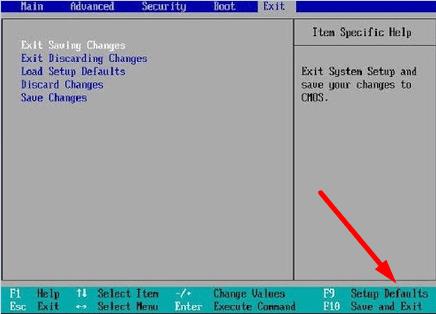
Norėdami iš naujo nustatyti nustatymus, pasirinkite parinktį Įkelti numatytuosius nustatymus.
2 būdas – naudokite trikčių šalinimo meniu
Jei naudojate „Windows 10“, paspauskite „Shift“ klavišą ir spustelėkite „Paleisti iš naujo“.
Tada spustelėkite parinktį Trikčių šalinimas .
Pasirinkite Išplėstinės parinktys .
Spustelėkite parinktį UEFI Firmware Settings .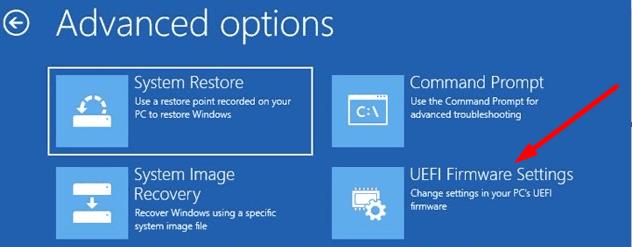
Norėdami įvesti UEFI nustatymus, pasirinkite Paleisti iš naujo .
Pasirinkite parinktį Atkurti nustatymus, kad iš naujo nustatytumėte BIOS / UEFI nustatymus.
Praneškite mums, jei naudodamiesi šiuo vadovu pavyko ištaisyti pagrindinės plokštės klaidą 99.
„Apple“ pristatė „iOS 26“ – svarbų atnaujinimą su visiškai nauju matinio stiklo dizainu, išmanesne patirtimi ir patobulinimais pažįstamose programėlėse.
Studentams studijoms reikalingas specialaus tipo nešiojamasis kompiuteris. Jis turėtų būti ne tik pakankamai galingas, kad gerai veiktų pasirinktoje specialybėje, bet ir pakankamai kompaktiškas bei lengvas, kad jį būtų galima nešiotis visą dieną.
Šiame straipsnyje parodysime, kaip atgauti prieigą prie standžiojo disko, kai jis sugenda. Sekime toliau!
Iš pirmo žvilgsnio „AirPods“ atrodo kaip ir bet kurios kitos belaidės ausinės. Tačiau viskas pasikeitė, kai buvo atrastos kelios mažai žinomos funkcijos.
Spausdintuvo pridėjimas prie „Windows 10“ yra paprastas, nors laidinių įrenginių procesas skirsis nuo belaidžių įrenginių.
Kaip žinote, RAM yra labai svarbi kompiuterio aparatinės įrangos dalis, veikianti kaip atmintis duomenims apdoroti ir lemianti nešiojamojo ar asmeninio kompiuterio greitį. Žemiau esančiame straipsnyje „WebTech360“ supažindins jus su keliais būdais, kaip patikrinti RAM klaidas naudojant programinę įrangą sistemoje „Windows“.
Perskaitykite šį straipsnį, kad sužinotumėte paprastą žingsnis po žingsnio procesą, kaip prijungti nešiojamąjį kompiuterį prie projekcinio ekrano ar TV naudojant Windows 11 ir Windows 10 operacines sistemas.
Ar sunku sužinoti, koks IP adresas naudojamas jūsų spausdintuvui? Mes parodysime, kaip tai padaryti.
Teisinga 3D spausdintuvų priežiūra yra labai svarbi, norint gauti geriausius rezultatus. Čia pateikiami keli svarbūs patarimai, kuriuos reikėtų atsiminti.
Sužinokite apie kai kurias galimas jūsų nešiojamojo kompiuterio perkaitimo priežastis, kartu su patarimais ir gudrybėmis, kaip išvengti šios problemos ir išlaikyti savo įrenginį šaltą.






